Win10專(zhuān)業(yè)版更新錯(cuò)誤導(dǎo)致藍(lán)屏死機(jī)和循環(huán)重啟怎么辦?
Win10系統(tǒng)自動(dòng)升級(jí)后可正常進(jìn)入桌面,可隔段時(shí)間就會(huì)出現(xiàn)藍(lán)屏死機(jī)循環(huán)重啟,對(duì)此給出的分析可能是顯卡驅(qū)動(dòng)導(dǎo)致的,那么Win10專(zhuān)業(yè)版更新錯(cuò)誤導(dǎo)致藍(lán)屏死機(jī)和循環(huán)重啟應(yīng)該怎么辦呢?將win10系統(tǒng)回退到以前版本,這就分享一下Win10專(zhuān)業(yè)版更新錯(cuò)誤導(dǎo)致藍(lán)屏死機(jī)和循環(huán)重啟的處理方法。
方法步驟如下
1、 同時(shí)按住【win】【i】打開(kāi)設(shè)置頁(yè)面,點(diǎn)擊【更新和安全】。
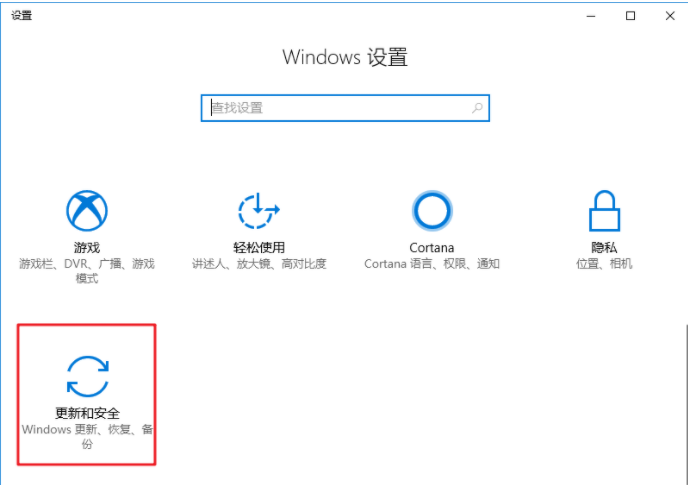
2、點(diǎn)擊【恢復(fù)】【立即重新啟動(dòng)】。
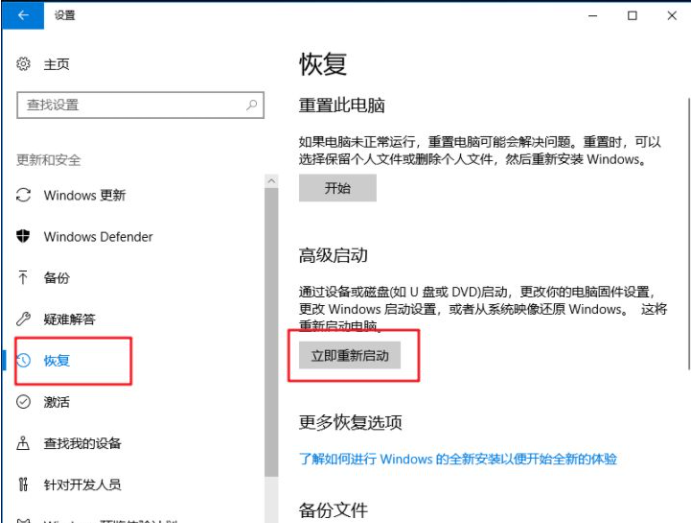
3、 進(jìn)入選擇界面后,點(diǎn)擊【疑難解答】【高級(jí)選項(xiàng)】。

4、點(diǎn)擊【查看更多恢復(fù)選項(xiàng)】【回退到以前的版本】。
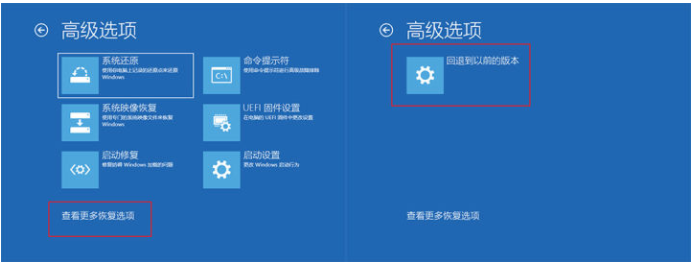
5、 隨后點(diǎn)擊選擇賬戶(hù),一般默認(rèn)【Administrator】【輸入賬戶(hù)密碼】點(diǎn)擊繼續(xù),【無(wú)密碼則直接點(diǎn)擊繼續(xù)】。

6、 點(diǎn)擊【回退到以前的版本】,按照系統(tǒng)提示操作即可。
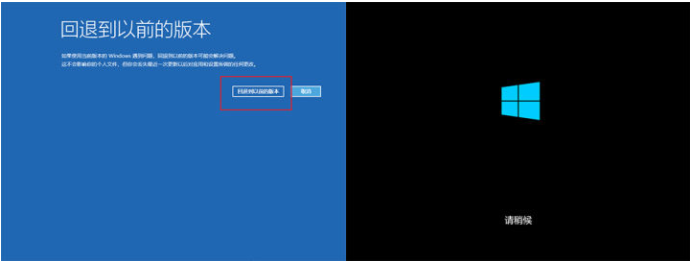
有部分用戶(hù)無(wú)法選擇回到之前的Windows版本,因?yàn)閣in10系統(tǒng)根本無(wú)法進(jìn)行正常的操作,陷入不斷的藍(lán)屏死亡循環(huán),最終只能選擇重裝win10,首先到【好吧啦網(wǎng)】下載ISO鏡像。
安裝方法
1、硬盤(pán)安裝(注:禁止插入U(xiǎn)盤(pán))
先下載本站系統(tǒng)iso文件,并把iso文件解壓到D盤(pán)或者其他盤(pán),切記不能解壓在桌面或解壓在系統(tǒng)盤(pán)C盤(pán)。
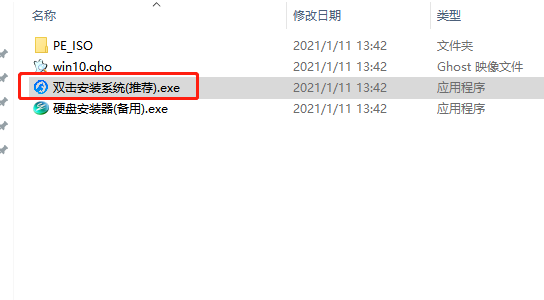
關(guān)閉電腦中的各種殺毒軟件,否則容易出現(xiàn)安裝失敗,然后打開(kāi)解壓文件夾種的【雙擊安裝系統(tǒng)(推薦).exe】
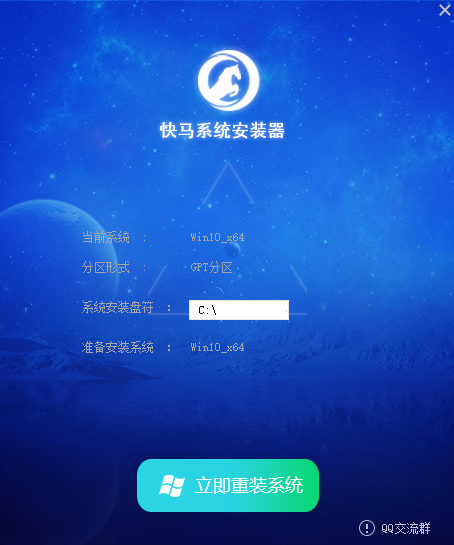
點(diǎn)擊【立即重裝系統(tǒng)】之后,全程自動(dòng)安裝。
備注:安裝gpt格式必需用【硬盤(pán)安裝器(備用)】才可正常安裝。
2、U盤(pán)安裝(有U盤(pán))
下載U盤(pán)啟動(dòng)盤(pán)制作工具(推薦好吧啦網(wǎng)U盤(pán)啟動(dòng)工具)。
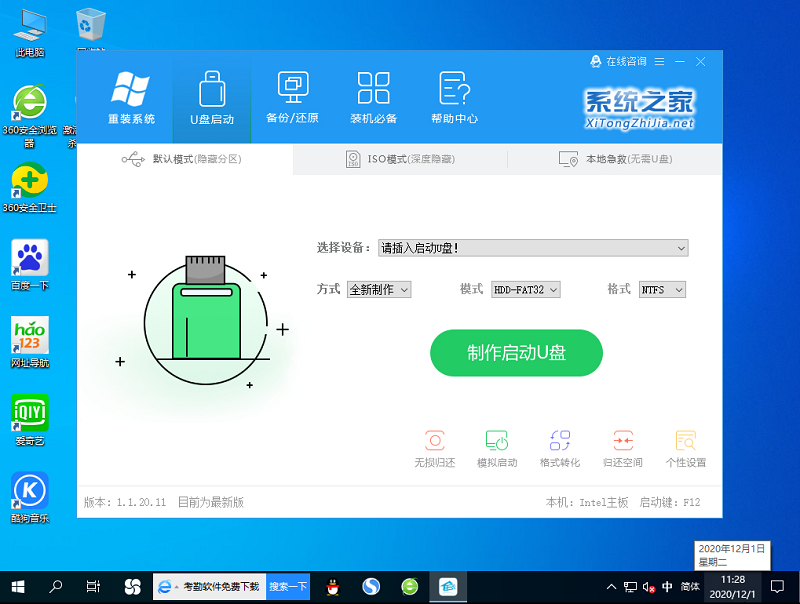
插入U(xiǎn)盤(pán),一鍵制作USB啟動(dòng)盤(pán),將下載的系統(tǒng)復(fù)制到已制作啟動(dòng)完成的U盤(pán)里,重啟電腦,設(shè)置U盤(pán)為第一啟動(dòng)項(xiàng),啟動(dòng)進(jìn)入PE,運(yùn)行桌面上的“PE一鍵裝機(jī)”,即可啟動(dòng)GHOST進(jìn)行鏡像安裝。
【溫馨提示】下載系統(tǒng)后請(qǐng)校驗(yàn)一下MD5值,以防止大文件因下載傳輸時(shí)損壞引起安裝失敗。
相關(guān)文章:
1. glibc 2.31補(bǔ)丁導(dǎo)致Linux子系統(tǒng)WSL 1運(yùn)行Ubuntu 20.04出問(wèn)題2. 如何從 PC 上的 USB 安裝 Windows 113. 關(guān)于linux(ubuntu 18.04) 中idea操作數(shù)據(jù)庫(kù)失敗的問(wèn)題4. 如何在VM虛擬機(jī)中安裝win7系統(tǒng)5. Win7重裝系統(tǒng)分區(qū)怎么設(shè)置?重裝Win7系統(tǒng)重新分區(qū)的方法6. Win10怎么一鍵關(guān)閉所有程序?Win10一鍵關(guān)閉所有程序操作方法7. win7系統(tǒng)直升Win8的技巧 win7怎么升級(jí)8. Win7旗艦版的hosts文件位置在哪里?9. Win7系統(tǒng)Tomcat輸入http://localhost:8080打不開(kāi)怎么辦?10. CentOS7中無(wú)法找到pci find device函數(shù)的解決方法

 網(wǎng)公網(wǎng)安備
網(wǎng)公網(wǎng)安備